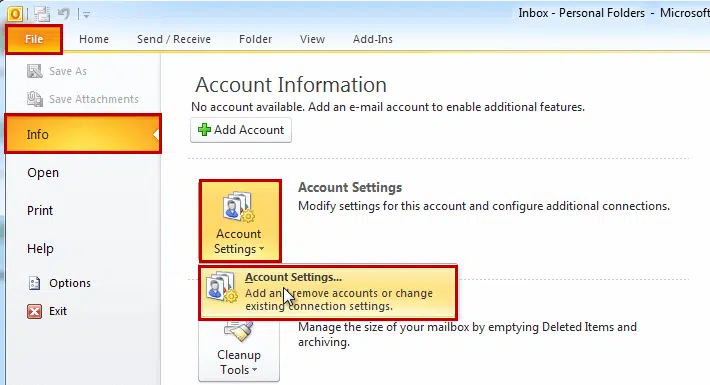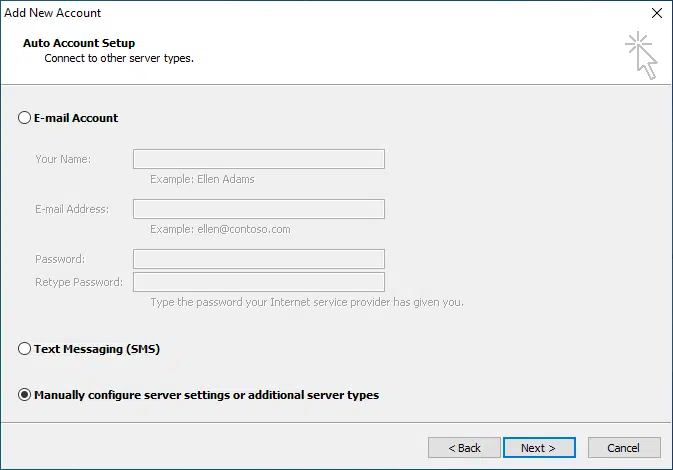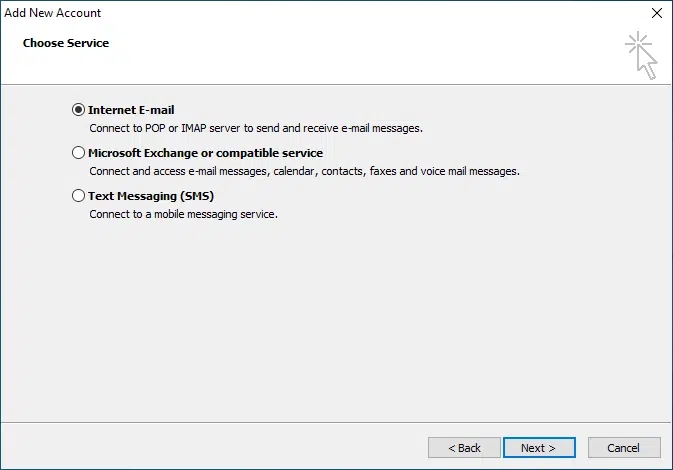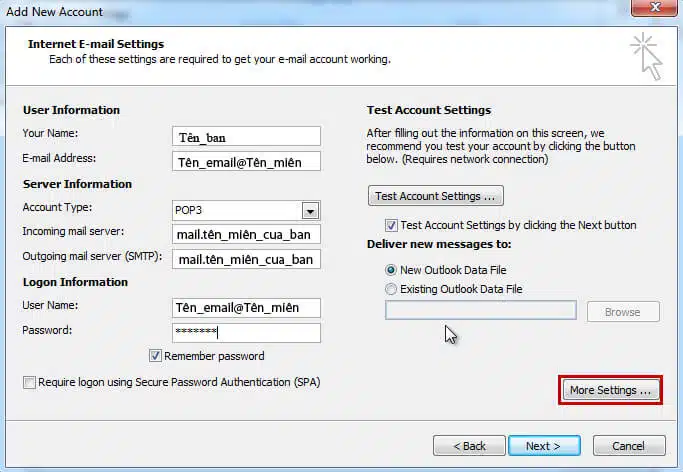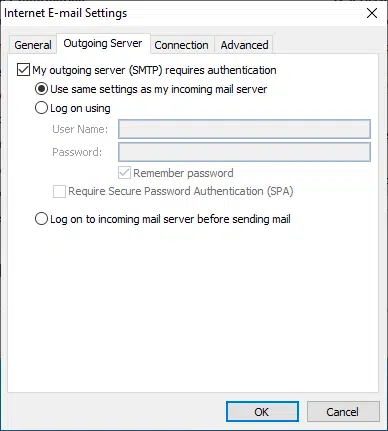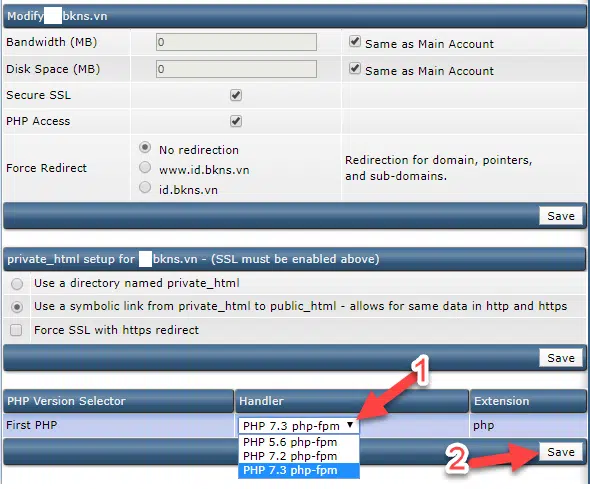Hướng dẫn cấu hình Email Server trên Outlook 2010
Thịnh Văn Hạnh
02/03/2023
1588 Lượt xem
Chia sẻ bài viết
Microsoft Outlook là một lựa chọn lý tưởng trong việc quản trị email. Rất nhiều doanh nghiệp cài đặt Outlook để quản lý email thuận tiện hơn. Ngoài việc bạn có thể gửi mail mà không cần mở trình duyệt web, Outlook còn cho phép sử dụng nhiều tính năng như lịch biểu, tác vụ, contact… Để cấu hình Outlook 2010, bạn phải thêm tài khoản email. Nhập chi tiết tài khoản và thông tin đăng nhập của mình qua menu Cài đặt Tài khoản. Bài viết này, BKNS sẽ hướng dẫn bạn cấu hình Email Server trên Outlook 2010 chỉ với 6 bước đơn giản.
Tóm Tắt Bài Viết
Cấu hình Email Server trên Outlook 2010
Bước 1: Khởi chạy Outlook 2010. Nếu đây là lần đầu tiên bạn chạy phần mềm này, màn hình sau đây sẽ xuất hiện.
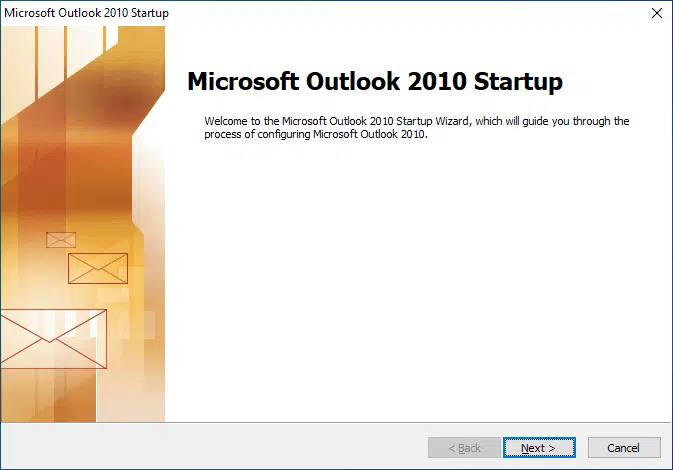
Bước 2: Chọn Info từ ngăn bên trái, sau đó chọn Add Account.
Bước 3: Chọn Manually configure server settings or additional server types , sau đó click Next.
Bước 4: Chọn Internet E-mail, sau đó nhấp vào Next. Biểu mẫu Cài đặt Tài khoản sẽ hiển thị trên màn hình.
Bước 5: Nhập tên và địa chỉ email của bạn trong User Information. Tên bạn nhập sẽ xuất hiện trên tất cả các email gửi đi. Đây là bước quan trọng nhất.
- Địa chỉ mail: ví dụ account@bknsmarketing.vn
- Mật khẩu (password)
- Account Type: POP3 hoặc IMAP. Tham khảo thêm port cài đặt tại đây
- Incomming và outgoing email server
Lưu ý: Nhập thông tin máy chủ cho nhà cung cấp email của bạn trong mục này. Bạn phải nhập loại tài khoản email và địa chỉ cho cả máy chủ đến và máy chủ đi. Liên hệ với nhà cung cấp dịch vụ email của bạn để lấy loại email và thông tin máy chủ chính xác. Thông tin này sẽ khác nhau tùy thuộc vào nhà cung cấp email của bạn. Ngoài ra, hãy truy cập trang web của Microsoft để tìm thông tin máy chủ cho nhà cung cấp email của bạn.
Bước 6: Sau khi điền các thông tin này, bạn nhấn váo nút More Setting, chọn tab Outgoing Server và đánh dấu chọn vào ô My outgoing server (SMTP) requires authentication.
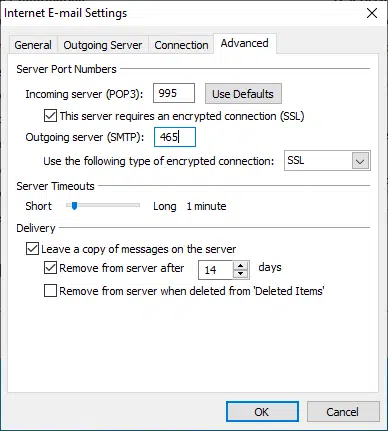
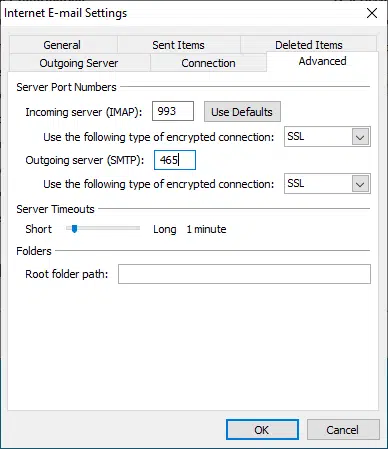
Cấu hình các thông số như bên dưới nếu cài đặt POP3.
Kết luận
Bài viết trên BKNS đã chia sẻ với bạn về cách cấu hình email server trên Outlook 2010. Hy vọng qua bài viết này, bạn có thể tự set up mail dễ dàng. Nếu còn bất cứ thắc mắc gì, hãy để lại comment phía dưới để được giải đáp.
Ngoài ra, BKNS còn cung cấp các dịch vụ giải pháp mạng như: tên miền, máy chủ, VPS, SSL và thiết kế website. Nếu bạn có nhu cầu, xin vui lòng liên hệ qua số điện thoại 1900.63.68.09 hoặc “kinhdoanh@bkns.vn” để được tư vấn. Thường xuyên truy cập website bkns.vn để cập nhật thêm nhiều bài viết hữu ích về dịch vụ công nghệ thông tin và giải pháp mạng nhé!
>>Một số bài viết về Outlook Mail Server bạn có thể muốn đọc:
Hướng Dẫn Cài Đặt Email Trên Outlook Office 365 Cực Dễ
Hướng Dẫn Backup/Restore Email Trên Outlook